规划和按安装邮件系统
2015-12-10 22:33
302 查看
规划和按安装邮件系统
理论部分:
电子邮件系统的组成
分为三部分
MUA(Mail User Agent)邮件用户代理
MTA (Mail Transport Agent)邮件传输代理
三种常见的邮件协议 SMTP(简单邮件传输协议) POP3(邮局协议第三版) IMAP4(网际消息访问协议 第四版)
MUA的作用:
收发电子邮件,对现有的电子邮件进行操作,是邮件系统的客户端,主要的软件有outlook、Foxmail和OE等。
MTA的作用:在服务器之间传递邮件,一般是邮件系统的服务端。主要的软件有postfix、Exchange、Q-mail、Send-mail等
SMTP协议:一般客户端传输邮件可能会用到SMTP进行邮件的传输,但是有些时候也不会使用,但是服务器之间的邮件传递一定是SMTP协议
POP3:POP3是一种离线协议,顾明思议就是,可以不用实时在线就可以接受邮件并且自动下载到本地。,采用C/S模式。POP3允许将邮件下载到本地,并且删除服务器上的邮件,通常用在软件客户端上。
IMAP4:是一种规定个人计算机如何访问互联网上的邮件服务器进行收发的协议.IMAP4还支持客户在线或离线的访问方式,在web游览器上可以方便的使用,也可以下载到本地。
exchange 是mcrosoft推出的企业级邮件系统具有简易的图形管理界面 最新版本是2013 我们主要学习的是2010 sp3版本
exchange 2010 通过数据库的方式组织邮箱,取代了2007的存储组。
exchange 2010 相对于 2007 大幅度减少了对磁盘的I/O的使用率,比2007 减少了至少50%~70% 2010可以支持更大的存储。
exchange 2010 还提供了一种授权的功能,可以更好的控制权限。仲裁传输功能和RMS模板,同时还整合了Froefront Security最著名的对重防病毒扫描引擎防护技术提供全面的防病毒保护。
exchange 2010 分为了两个版本 标准版和企业版
标准版面向中小型企业而企业版面向大中型企业。两个版本的比较如下图
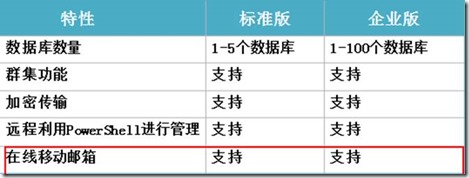
图1
exchange的服务器角色有五种分别是客户端访问服务器、集线器传输服务器、统一消息服务器、边缘传输服务器、邮箱服务器。
客户端访问服务器:支持客户端协议,pop3、imap4、https、outlook Anywhere 主要的功能就是提供可以让客户端访问服务器。
统一消息服务器:允许通过电话访问服务器以获取电子邮件、语音邮件、传真邮件。
边缘传输服务器:通常位于网络外围(DMZ区域)负责路由进出exchange组织的邮件(起到过滤的作用,一般单独部署在一台服务器上)
邮箱服务器:为AD内的用户提供邮箱的存储空间,管理邮箱。
集线器传输服务(中心传输服务器):在exchange组织内路由的邮件服务器。
部署EXCHANGE的前提条件
系统要求:
Windows server 2008 r2 sp2 以上版本、企业版或数据中心版(x64)
硬件要求:
CPU:intel或AMD 64为的平台硬件
内存:最低4G
硬盘:1.2GB的可用磁盘空间
文件系统:NTFS
软件要求:
AD域环境,林功能级别必须在2003 以上(AD和EXCHANGE在一起,也可以分开,分开需要加入域)
.NET framework 3.5.1 sp1
HTTP 代理上的RPC
AD DS 和 AD LDS工具(需要重启)
应用程序服务器。
Microsoft filter Pack 2.0 版本(需要重启)
确认Net 。TCP Port sharing service 服务是开启状态并且类型是自动
安装补丁程序Windows6.1-Kb2550886-x64.msu(需要重启)
部署之前不允许安装有简单邮件传输协议(SMTP)和网络新闻传输协议NNTP
实验案例部分:
实验案例一:安装Exchange Server 2010

实验目标

掌握如何安装Exchange 2010的邮箱服务器角色、集线器传输服务器角色和客户端访问服务器角色

需求分析

HY准备部署 Windows Server 2008的AD域,域名为“hy.com”。企业需要在内部建立邮件系统,满足企业内部员工之间的邮件通信

实验思路

安装AD域环境

准备安装Exchange Server 2010的先决条件

安装Exchange Server 2010

验证安装成功
图文混合讲解
实验环境实在VMware workstarion下模拟的
开启两台 windows server 2008 r2 sp2 其中安装EXCHANGE的内存大小大于等于4G
首先配置两台计算机的基本配置,AD ip192.168.1.1
EXCHANGE ip 192.168.1.2 dns指向AD 所在的计算机。
按照理论部分的要求一步一步进行
首先准备AD
IP地址的配置过程这里就不进行详述了
开始安装AD
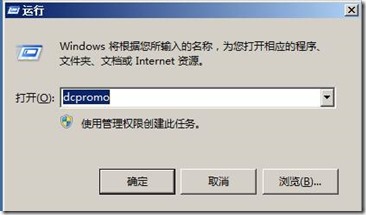
图2
在运行里面输入安装AD的命令程序回车
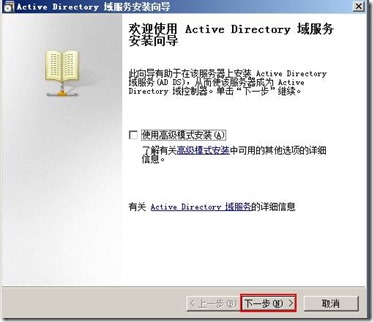
图3
进入欢迎界面,直接点击下一步
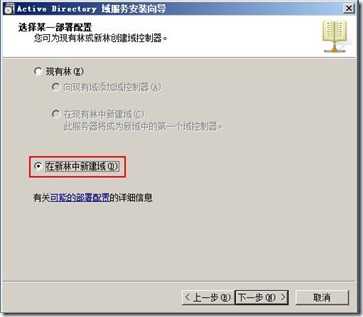
图4
这里不用选择高级模式进行安装,因为是林中的第一个域。
点击下一步继续即可。
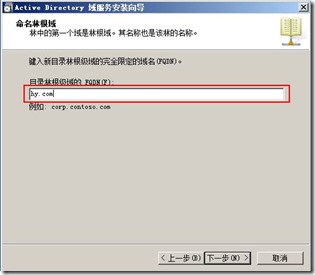
图5
输入公司规划好的域名,点击下一步继续
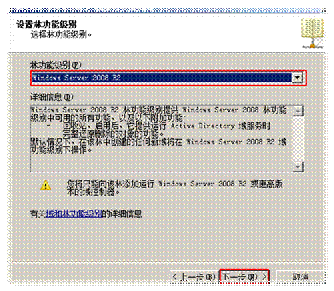
图6
这里选择林功能的级别,要求是不能低于2003,这里选择 2008 r2,只有 2008 r2 才能选择。
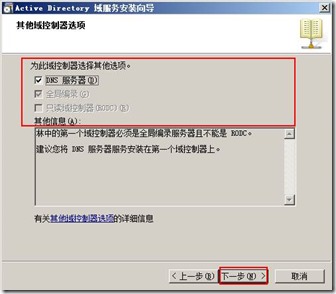
图7
为域控制器选择其他选项,全局编录是必须安装的,因为这是第一个AD,我们还需要DNS服务器解析域名,所以DNS也需要安装。点击下一步继续

图8
因为之前没有安装DNS服务,所以无法为现在正要安装的DNS指定父域,点击是继续。
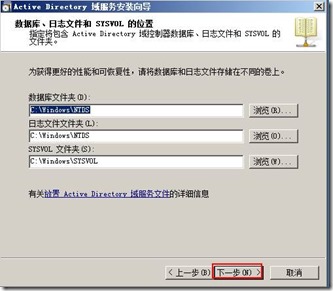
图9
确定AD相关的文件安装的位置。点击下一步继续。
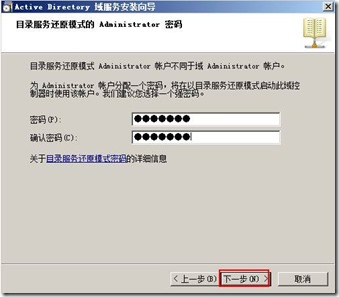
图10
这个用于活动目录还原时所需要的凭证,必须大于7位并且要满足复杂性。点击下一步继续。
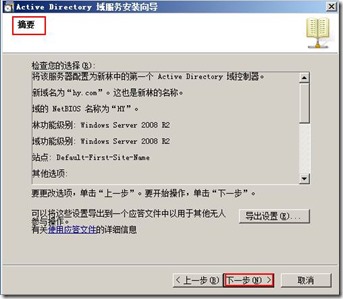
图11
确认所配置的配置项是否正确,这里可以到吃配置进行备份。点击下一步继续。

图12
正在安装AD安装完成之后自动重启。到这里AD就算搭建完成了。
现在我们部署EXCHANGE服务器的其他所需组件,之后的操作都是在另外一台服务器上进行操作计算机名为server02

图13
exchange的计算机硬件的配置。
接下来进行第二部准备.NET 3.5.1
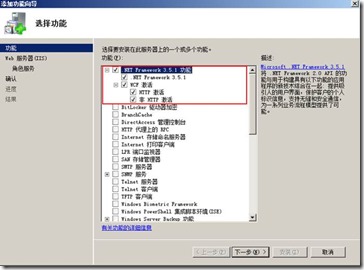
图 14
.NET 3.5.1 是windows的框架,必须安装,安装.net的同时会同时安装IIS
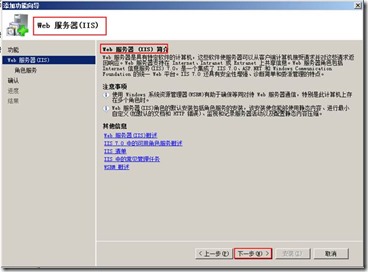
图15
IIS的所选功能除了FTP控制台其余的全部安装。
.NET 功能默认安装就可以了。
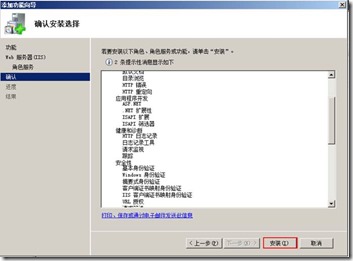
图16
确认配置,一定不要缺少某个组件,点击安装即可。
.NET 和 IIS 就安装完成了。
现在开始安装HTTP代理RPC
打开服务器管理器,选择功能
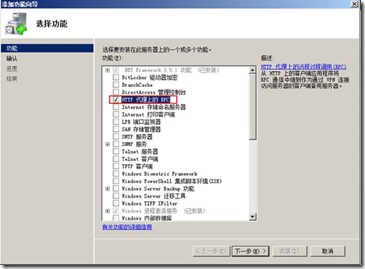
图17
默认安装即可。
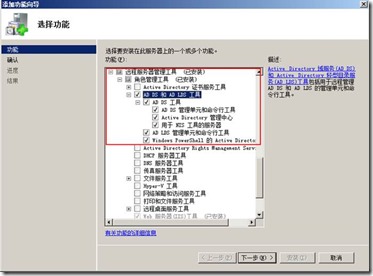
图18
安装AD DS 和 AD LDS ,下一步安装即可,需要重启之后继续配置。
起来之后再点击服务器管理器,才能继续。
接下来安装FilterPack64bit 2.0 版本可以在官网下载。
双击运行,下一步,默认即可。
安装Windows6.1-KB2550886-x64补丁应用。
双击运行安装即可。
就下来将计算机加入域hy.com,需要重新启动。
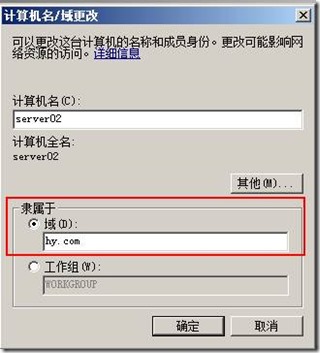
图19
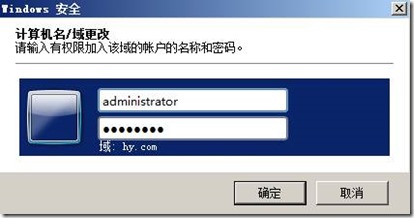
图20
这里是域管理员和密码(普通用户也可以)

图21
起来之后使用域管理员进行登录
进入之后,管理工具――服务

服务一定是自动并且已启动。
打开服务器管理器,进行最后一项配置,安装应用程序服务
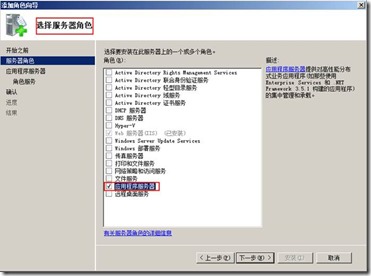
图22
默认安装既可以了。完成之后开始配置安装EXCHANGE.
插入安装光盘(可以在官方网站下载试用版)
其实还需要安装POWER SHELL 因为是r2 sp2 的版本所以不用安装。

图23
打开安装程序,前两步已经完成了,从第三步开始。
选择EXCHANGE的语言,单击进去。
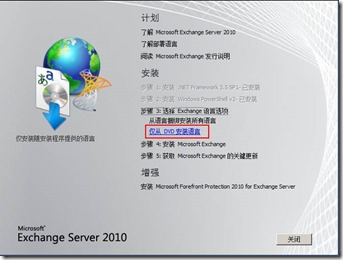
图24
这里选择上图。
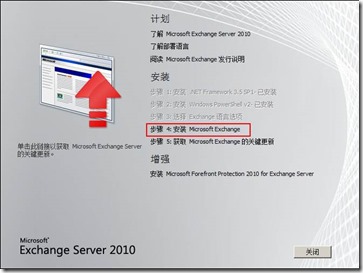
图25
开始正式安装EXCHANGE 2010 SP3
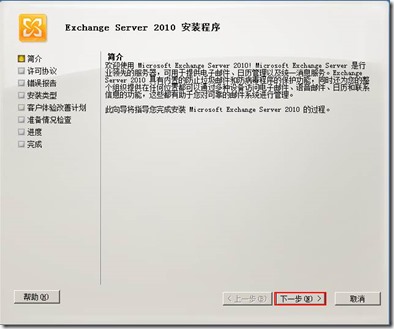
图26
进入交互式安装界面,接受向导下一步。
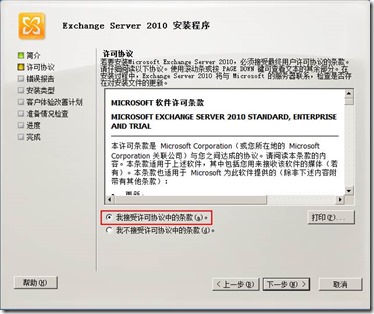
图27
接受许可协议,点击下一步。
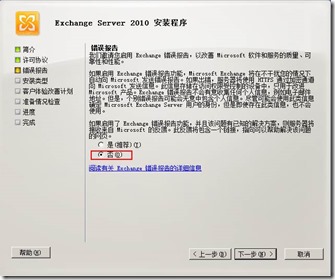
图28
是否向官方发送错误报告。随便。点击下一步继续。
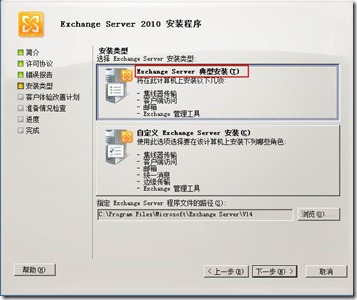
图29
本案例使用典型安装。
在实际的大中型企业不会这么安装,通常集线器传输和客户端访问会在两台服务器上都安装,邮箱服务器会在多台服务器上进行安装做群集服务,边缘服务器和统一消息服务器各安装在一台上。
点击下一步继续。
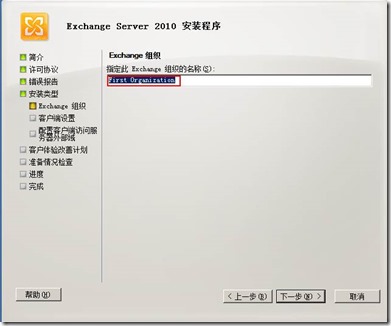
图30
这里选择服务器的名字,随便,这里我就默认了。
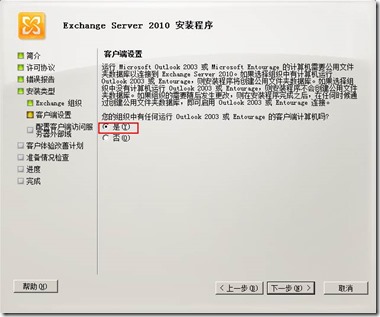
图31
组织内是否存在 Outlook 2003 的客户端如果存在选择是,如果不存在选择否。
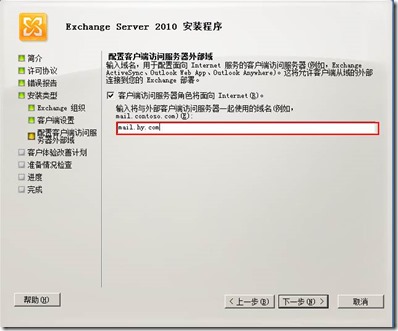
图32
这里是使用什么域名与internet进行同行。
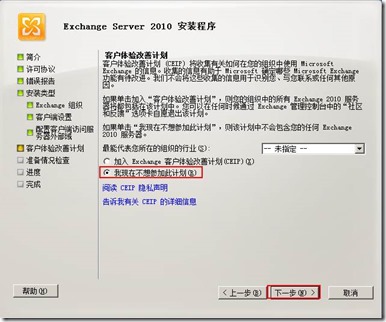
图33
是否参与修改计划,随便。点击下一步,之后确定配置进行安装。
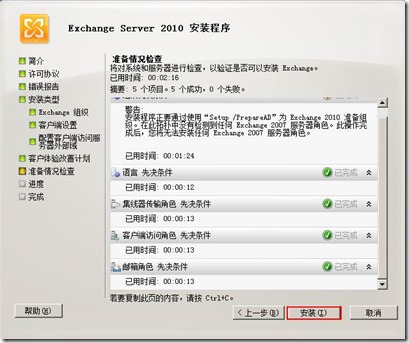
图34
准备情况已经检查完成,没有出现错误,点击安装等待完成之后进行重启,需要手动重启。
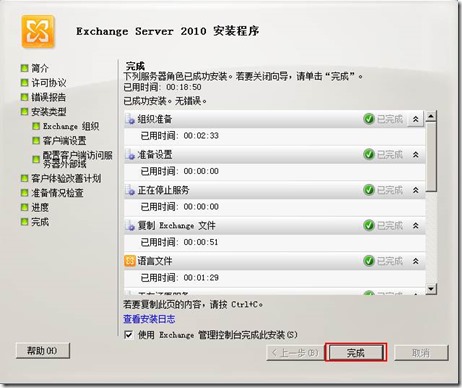
图35
安装完成了。
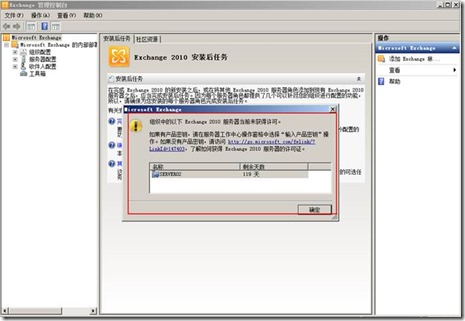
图36
重启之后打开管理控制台,稍等1分钟会弹出上图所示。
之后打开ems进行安装验证。
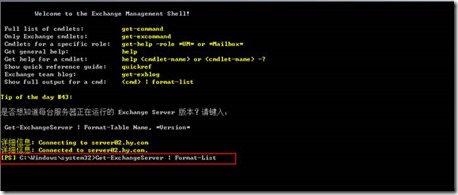
图37
验证的命令
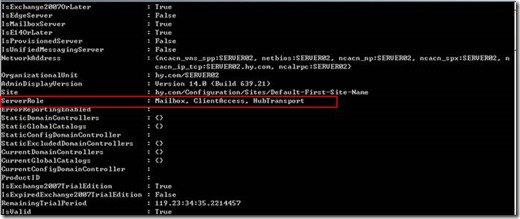
图38
验证的结果。
到这里就是真正的安装完成了。
接下来还需要解决一个问题,2010安装完成之后登陆OWA会出现权限不足的问题。

图39
按照上图的格式进行登录
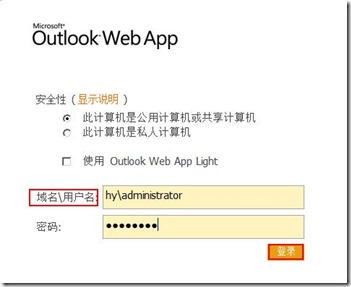
图40
按照上图的格式输入域管理员的用户密码。

图41
解决方法
打开ems

图42
"双引号里面的是FQDN名<>是一对小括号"
之后进行重启才能生效。
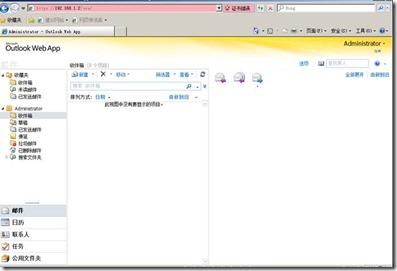
图43
OK!
EXCHANGE全部安装完成。实验案例一已经完成。

实验案例二:配置Exchange客户端

实验目标

掌握两种邮件客户端的配置

需求分析

BDQN公司已经部署了Exchange Server 2010邮件系统,现在需要配置邮件客户端,满足企业内部员工之间的邮件收发

实验思路

配置Outlook,并使用Outlook 2007收发邮件

配置OWA,并使用OWA方式收发邮件
使用administrator进行配置。在Exchange安装好之后默认就给ad对象administrator启用了邮箱。
打开控制面板找到邮箱
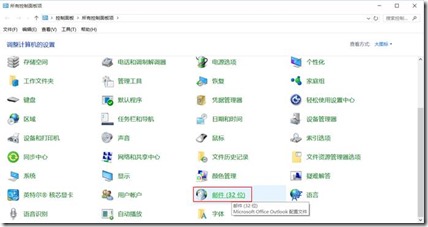
图1
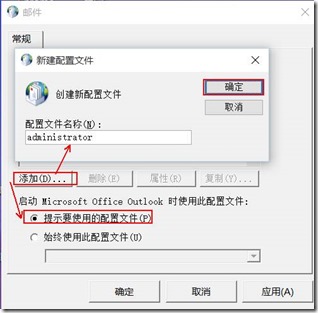
图2
这里只是一个名字,起一个方便记忆的最好是与要配置的AD对象名字一样。
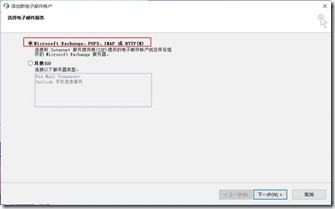
图3
选择Exchange的选项,点击下一步。
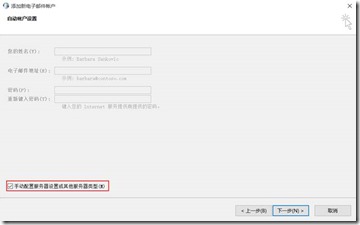
图4
这里选择手动配置服务器的其他选项。
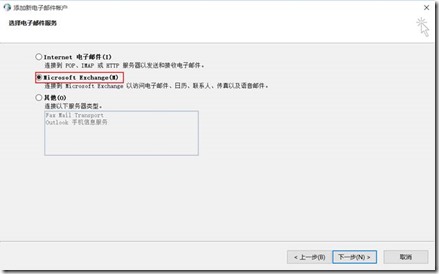
图5
如果上图选择了自动配置,则只能配置Exchange不能配置其他。
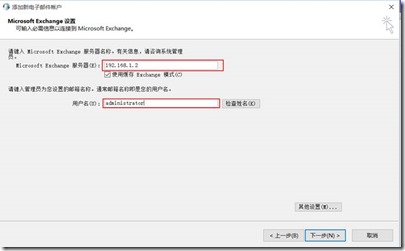
图6
这里输入Exchange的服务器地址,以及要配置的AD对象。
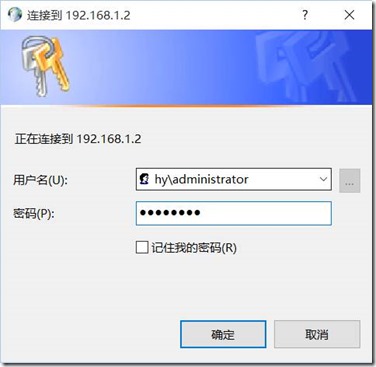
图7
输入AD对象的用户名和密码(必须是上图的格式)普通的AD对象也是一样。
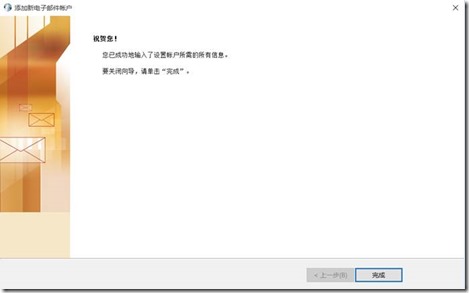
图8
这里就配置完成了。
在客户端打开Outlook
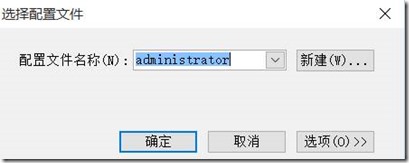
(客户端是本机)
图9
选择要使用的配置对象。
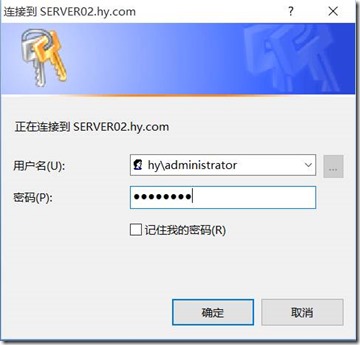
图10
输入用户和密码
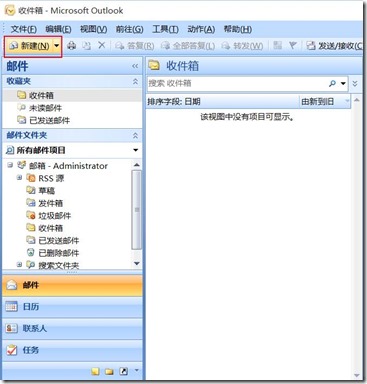
图11
这里就配置完成了。
这里我就给管理员自己发送一封邮件,去owa接收
点击右上角的新建。
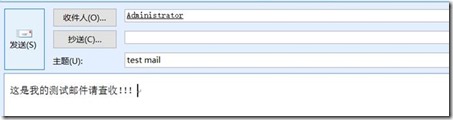
图12
这就发出去了。
打开IE游览器输入服务器的地址
https://192.168.1.2/owa
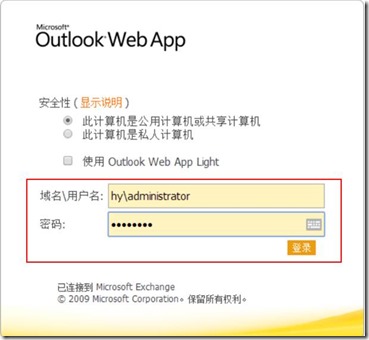
图13
输入用户名和密码进行登录,之后选择时区
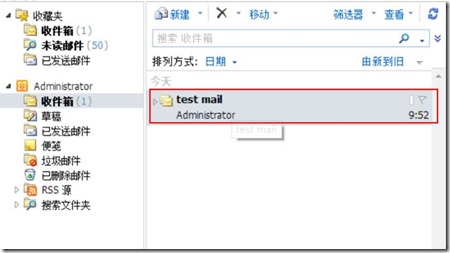
图14
已经收到了。
实验案例三:创建和管理收件人

需求分析

BDQN公司需要为公司的员工Tim创建邮箱,并且限制其邮箱的大小为40MB,收发邮件的大小为15MB。为经理
body创建邮箱的大小为100MB,收发邮件的大小为50MB。另外,由于公司与三名客户(alice、Bill、Tony)经常通过邮件联系,所以还需要管理员为他们创建联系人

实验思路

创建邮箱用户

创建邮件联系人

配置邮箱用户的限制选项

使用客户端验证以上配置
首先创建收件人
收件人分为三种
邮箱收件人:具有AD对象的收件人可以为其分配邮箱,提供邮箱空间,可以正常使用Exchange收发邮件,企业内部员工使用
通讯组:通讯组的作用是将具有AD对象的邮箱加入到组中进行群发邮件,通讯组又分为通讯组和动态通讯组
动态通讯组可以根据条件筛选,自动增加和删除组的成员
联系人:是企业外部的邮箱地址,在Exchange中没有邮箱,我们可以创建联系人以便AD对象可以方便的发送邮件。
创建邮箱收件人
根据上述实验要求创建连个邮箱联系人,打开EMC控制台
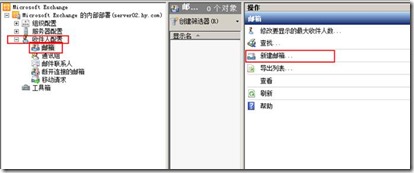
图1
找到收件人配置,点击邮箱,在右边会开建所有对邮箱的操作,点击新建邮箱。
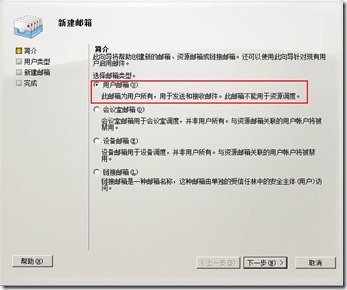
图2
选择邮箱的类型,这里只是简单的收发邮件,选择用户邮箱即可。
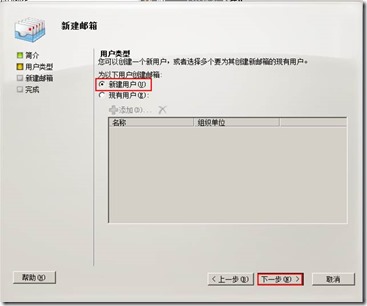
图3
这里是选择新建用户,还是使用现有用户。
新建用户就是在AD域中创建一个用户,使用现有用户,代表这个用户已经存在AD域中,不需要在进行创建。
PS:一个AD对象只能绑定一个邮箱。
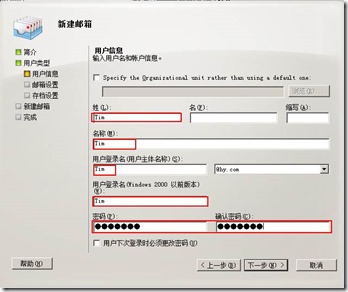
图4
这里输入用户的基本信息,如果实在生产环境下,最好密码设置的足够复杂,切下次登录必须更该密码。
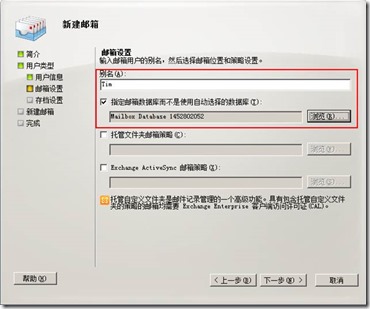
图5
这里的别名是必须输入的,这个别名就相当于邮件头,最好跟用户名一样,下边是选择数据库,还是自动分配数据库,我们安装好Exchange默认会安装一个数据库。,点击下一步,之后就是默认知道创建完成。
经理body也是一样创建这里就不进行重复了。
邮箱创建好了,开始配置配额。
首先配置Tim的邮箱。按照上述要求。
对Tim点击右键属性
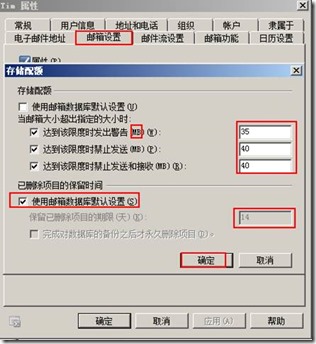
图6
点击邮箱设置,点击存储配额
这里是对邮箱做配额,达到多少MB不能发送和接受,以及什么时候发出警告。
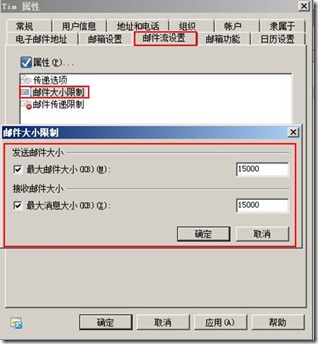
图7
限制每封收到和发送单个邮件的大小。
经理的一样的设置方法,不重复了。
接下来创建三个联系人。
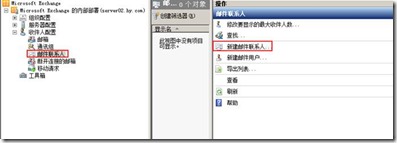
图8
点击邮件联系人――新建邮件联系人。
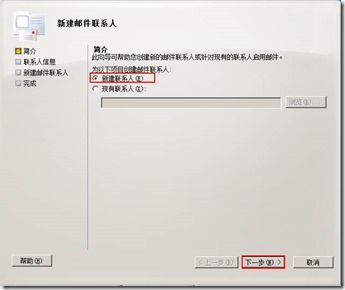
图9
还是一样,选择新建还是现有的。
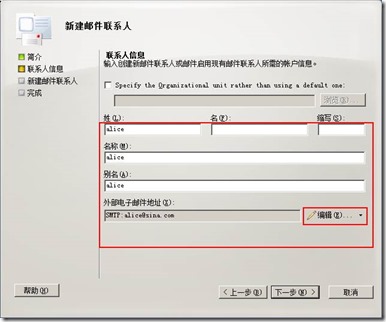
图10
输入外部邮件的名字,下一步新建就可以了。
PS:别名很重要,别名才是邮件头。
同样剩下的不进行重复行的操作了。
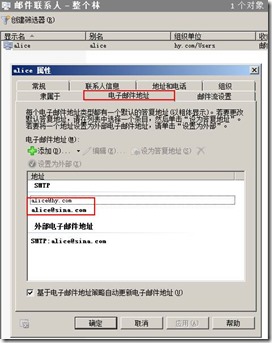
图11
对Alice点击右键属性可以看到两个地址,其中一个是外部邮件地址,一个是内部的,很简单通过输入内部的邮件地址转到外部的邮件地址。
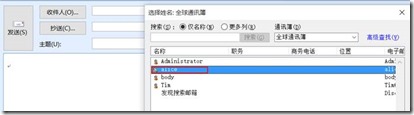
图12
可以看见联系人已经建好可以进行查询了。
联系人验证完成了
接下来验证一下所做的邮箱配置
还是一样的方法进行配置Tim和body进行配置。
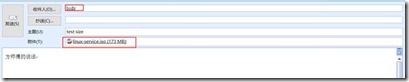
图13
使用Tim新建一封邮件发送给body添加附件大于50MB
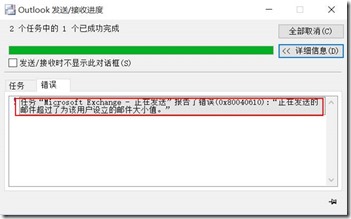
图13
报错,发送的邮件大于设置的件大小值
其他的我就不测试了,一定是可以的。
实验案例四:建立通讯组和地址列表

实验目标

掌握建立和使用通讯组和地址列表

需求分析

BDQN公司内部用户已经可以互相发送邮件,但发送邮件时有些不太方便,所以还需要管理员做以下的工作
n 按照部门规划通讯组,使用户在发送邮件时可以更方便地查找到想联系的收件人
n 由于销售组人员流动过于频繁,经理希望管理员每创建好一个销售员工的账号,此账号都能自动加入到销售组里,以确保经理的邮件能够发送到每位员工的邮箱中

实验思路

创建通讯组并为其添加相关成员

新建动态通讯组

按部门创建地址列表,客户端使用Outlook通讯簿访问地址列表
这个实验就是比较简单了
就将上个实验的两个人添加到销售组中
通讯组就不建立了。
直接演示创建动态通讯组
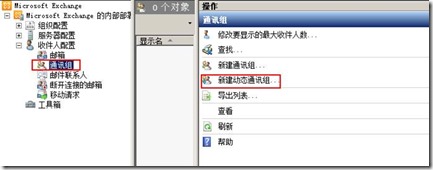
图1
跟前面的是一样行的
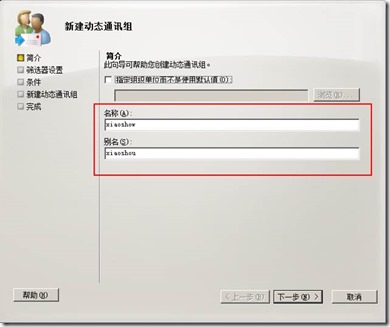
图2
输入组的名称,输入别名
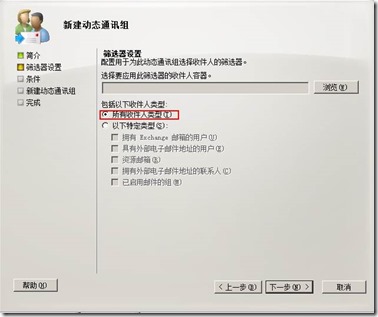
图3
选择组内成员的类型,这里默认
可以选择某一个OU中的对象。

图4
指定组内成员的条件。
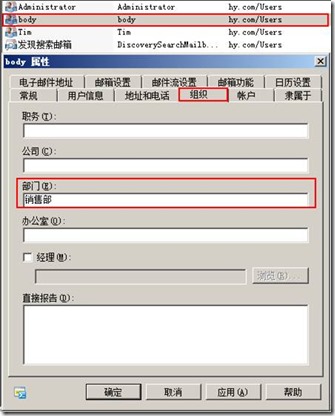
图5
修改body的属性,找到组织,部门改为与组的条件相符的字符串
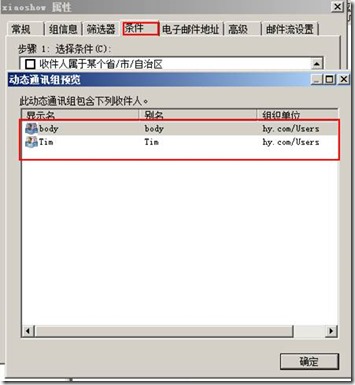
图6
对组点击属性,点击条件――预览
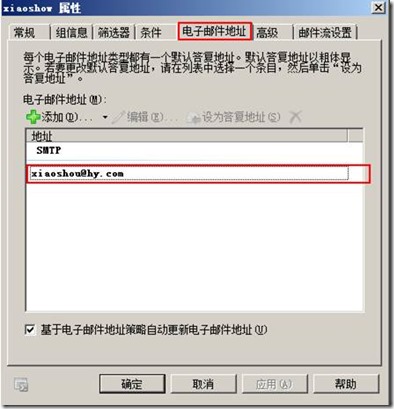
图7
这个是这个组的电子邮件地址,但是这个组不存在邮箱。
使用管理员给这个组发送一封电子邮件。
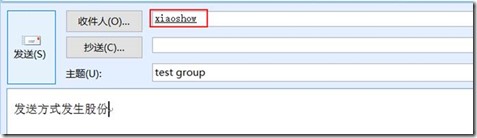
图8
发送测试邮件

图9
收到了电子邮件。
删除组的成员只需要把条件修改就可以了。
创建一个地址列表
地址列表可以将相同条件的人放到一个列表里面可以快速组织邮箱,邮件的联系人
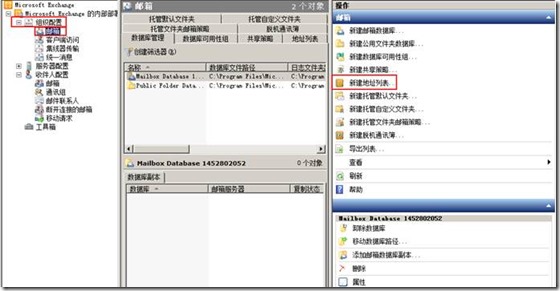
图10
找到组织配置――邮箱――新建地址列表
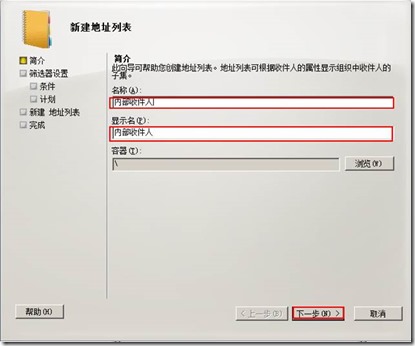
图11
输入列表的名字
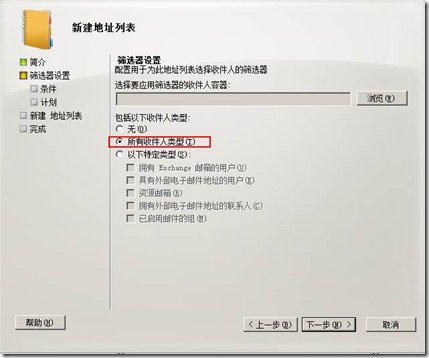
图12
指定收件人的类型。
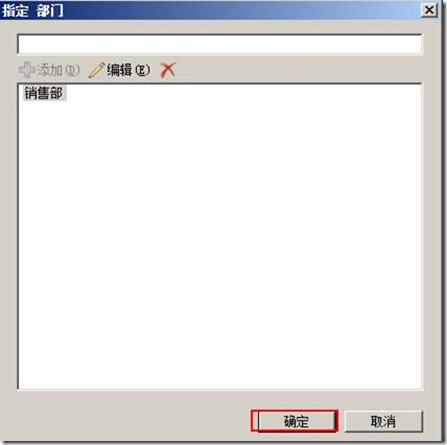
图13
输入条件,按部门为条件,这里为了方便,部门就不换了。
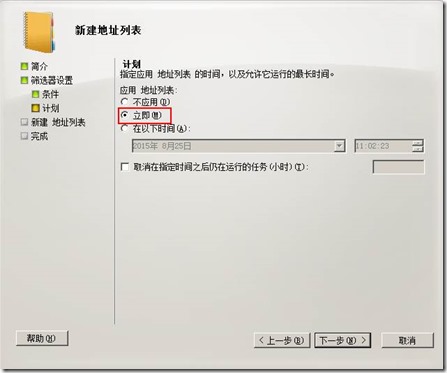
图14
立即启用地址列表,点击下一步,新建就可以了。
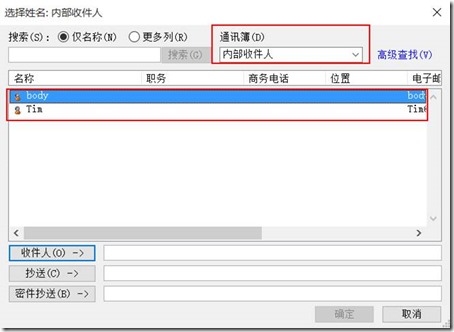
图15
可以看见已经生效了。列表里面还是这两个用户。
ps:地址列表一定要建的有意义,列表里面的邮箱用户不能太多,也不能太少,可以同时指定多个条件,进行更加严格的筛选。
实验全部完成
理论部分:
电子邮件系统的组成
分为三部分
MUA(Mail User Agent)邮件用户代理
MTA (Mail Transport Agent)邮件传输代理
三种常见的邮件协议 SMTP(简单邮件传输协议) POP3(邮局协议第三版) IMAP4(网际消息访问协议 第四版)
MUA的作用:
收发电子邮件,对现有的电子邮件进行操作,是邮件系统的客户端,主要的软件有outlook、Foxmail和OE等。
MTA的作用:在服务器之间传递邮件,一般是邮件系统的服务端。主要的软件有postfix、Exchange、Q-mail、Send-mail等
SMTP协议:一般客户端传输邮件可能会用到SMTP进行邮件的传输,但是有些时候也不会使用,但是服务器之间的邮件传递一定是SMTP协议
POP3:POP3是一种离线协议,顾明思议就是,可以不用实时在线就可以接受邮件并且自动下载到本地。,采用C/S模式。POP3允许将邮件下载到本地,并且删除服务器上的邮件,通常用在软件客户端上。
IMAP4:是一种规定个人计算机如何访问互联网上的邮件服务器进行收发的协议.IMAP4还支持客户在线或离线的访问方式,在web游览器上可以方便的使用,也可以下载到本地。
exchange 是mcrosoft推出的企业级邮件系统具有简易的图形管理界面 最新版本是2013 我们主要学习的是2010 sp3版本
exchange 2010 通过数据库的方式组织邮箱,取代了2007的存储组。
exchange 2010 相对于 2007 大幅度减少了对磁盘的I/O的使用率,比2007 减少了至少50%~70% 2010可以支持更大的存储。
exchange 2010 还提供了一种授权的功能,可以更好的控制权限。仲裁传输功能和RMS模板,同时还整合了Froefront Security最著名的对重防病毒扫描引擎防护技术提供全面的防病毒保护。
exchange 2010 分为了两个版本 标准版和企业版
标准版面向中小型企业而企业版面向大中型企业。两个版本的比较如下图
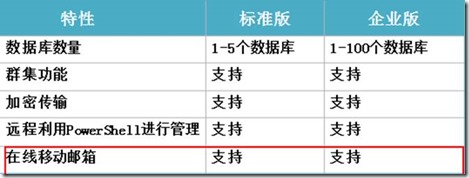
图1
exchange的服务器角色有五种分别是客户端访问服务器、集线器传输服务器、统一消息服务器、边缘传输服务器、邮箱服务器。
客户端访问服务器:支持客户端协议,pop3、imap4、https、outlook Anywhere 主要的功能就是提供可以让客户端访问服务器。
统一消息服务器:允许通过电话访问服务器以获取电子邮件、语音邮件、传真邮件。
边缘传输服务器:通常位于网络外围(DMZ区域)负责路由进出exchange组织的邮件(起到过滤的作用,一般单独部署在一台服务器上)
邮箱服务器:为AD内的用户提供邮箱的存储空间,管理邮箱。
集线器传输服务(中心传输服务器):在exchange组织内路由的邮件服务器。
部署EXCHANGE的前提条件
系统要求:
Windows server 2008 r2 sp2 以上版本、企业版或数据中心版(x64)
硬件要求:
CPU:intel或AMD 64为的平台硬件
内存:最低4G
硬盘:1.2GB的可用磁盘空间
文件系统:NTFS
软件要求:
AD域环境,林功能级别必须在2003 以上(AD和EXCHANGE在一起,也可以分开,分开需要加入域)
.NET framework 3.5.1 sp1
HTTP 代理上的RPC
AD DS 和 AD LDS工具(需要重启)
应用程序服务器。
Microsoft filter Pack 2.0 版本(需要重启)
确认Net 。TCP Port sharing service 服务是开启状态并且类型是自动
安装补丁程序Windows6.1-Kb2550886-x64.msu(需要重启)
部署之前不允许安装有简单邮件传输协议(SMTP)和网络新闻传输协议NNTP
实验案例部分:
实验案例一:安装Exchange Server 2010

实验目标

掌握如何安装Exchange 2010的邮箱服务器角色、集线器传输服务器角色和客户端访问服务器角色

需求分析

HY准备部署 Windows Server 2008的AD域,域名为“hy.com”。企业需要在内部建立邮件系统,满足企业内部员工之间的邮件通信

实验思路

安装AD域环境

准备安装Exchange Server 2010的先决条件

安装Exchange Server 2010

验证安装成功
图文混合讲解
实验环境实在VMware workstarion下模拟的
开启两台 windows server 2008 r2 sp2 其中安装EXCHANGE的内存大小大于等于4G
首先配置两台计算机的基本配置,AD ip192.168.1.1
EXCHANGE ip 192.168.1.2 dns指向AD 所在的计算机。
按照理论部分的要求一步一步进行
首先准备AD
IP地址的配置过程这里就不进行详述了
开始安装AD
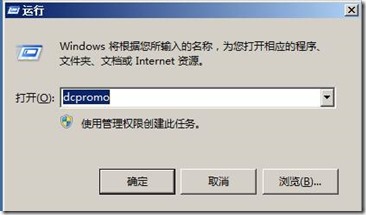
图2
在运行里面输入安装AD的命令程序回车
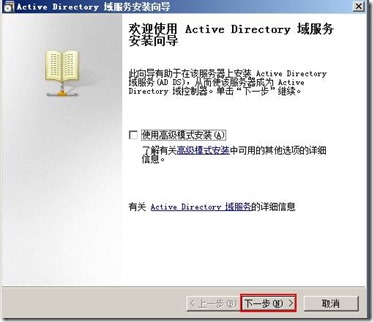
图3
进入欢迎界面,直接点击下一步
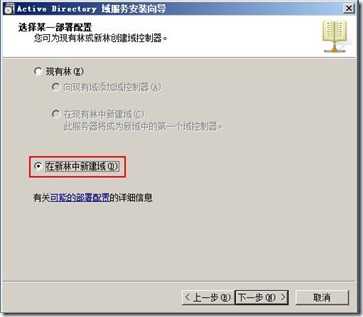
图4
这里不用选择高级模式进行安装,因为是林中的第一个域。
点击下一步继续即可。
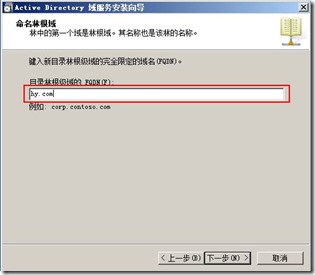
图5
输入公司规划好的域名,点击下一步继续
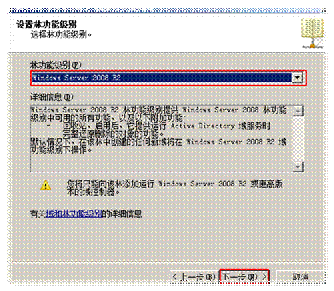
图6
这里选择林功能的级别,要求是不能低于2003,这里选择 2008 r2,只有 2008 r2 才能选择。
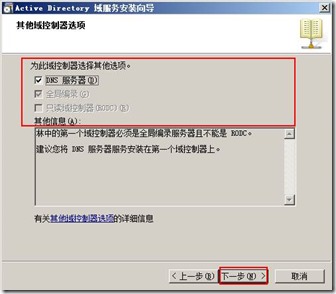
图7
为域控制器选择其他选项,全局编录是必须安装的,因为这是第一个AD,我们还需要DNS服务器解析域名,所以DNS也需要安装。点击下一步继续

图8
因为之前没有安装DNS服务,所以无法为现在正要安装的DNS指定父域,点击是继续。
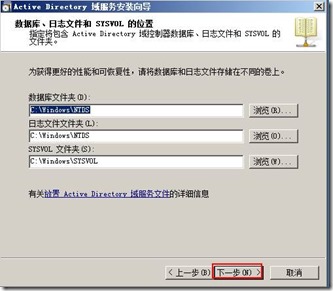
图9
确定AD相关的文件安装的位置。点击下一步继续。
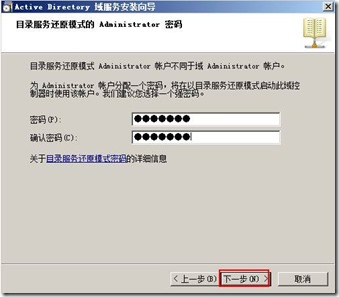
图10
这个用于活动目录还原时所需要的凭证,必须大于7位并且要满足复杂性。点击下一步继续。
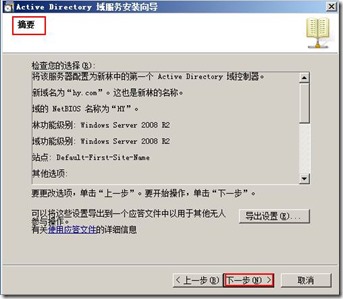
图11
确认所配置的配置项是否正确,这里可以到吃配置进行备份。点击下一步继续。

图12
正在安装AD安装完成之后自动重启。到这里AD就算搭建完成了。
现在我们部署EXCHANGE服务器的其他所需组件,之后的操作都是在另外一台服务器上进行操作计算机名为server02

图13
exchange的计算机硬件的配置。
接下来进行第二部准备.NET 3.5.1
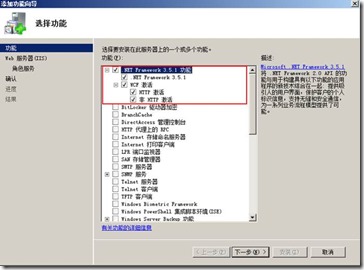
图 14
.NET 3.5.1 是windows的框架,必须安装,安装.net的同时会同时安装IIS
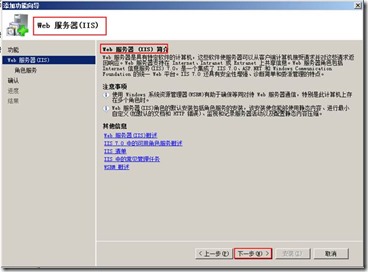
图15
IIS的所选功能除了FTP控制台其余的全部安装。
.NET 功能默认安装就可以了。
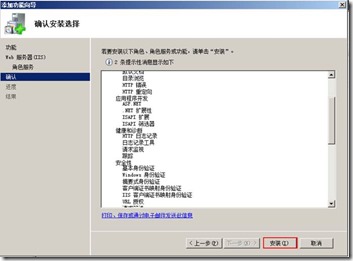
图16
确认配置,一定不要缺少某个组件,点击安装即可。
.NET 和 IIS 就安装完成了。
现在开始安装HTTP代理RPC
打开服务器管理器,选择功能
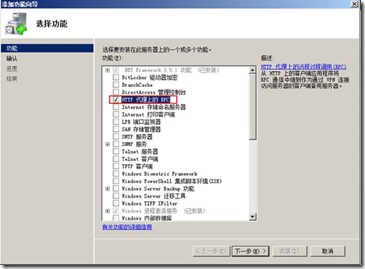
图17
默认安装即可。
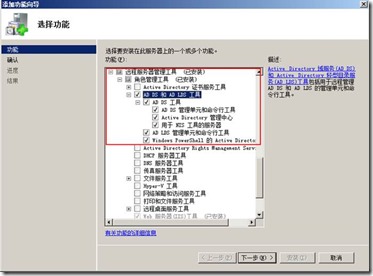
图18
安装AD DS 和 AD LDS ,下一步安装即可,需要重启之后继续配置。
起来之后再点击服务器管理器,才能继续。
接下来安装FilterPack64bit 2.0 版本可以在官网下载。
双击运行,下一步,默认即可。
安装Windows6.1-KB2550886-x64补丁应用。
双击运行安装即可。
就下来将计算机加入域hy.com,需要重新启动。
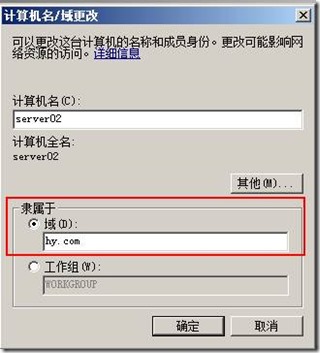
图19
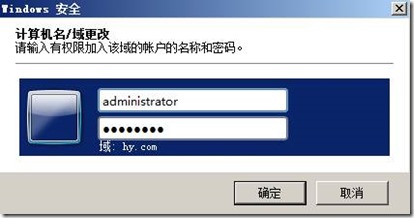
图20
这里是域管理员和密码(普通用户也可以)

图21
起来之后使用域管理员进行登录
进入之后,管理工具――服务

服务一定是自动并且已启动。
打开服务器管理器,进行最后一项配置,安装应用程序服务
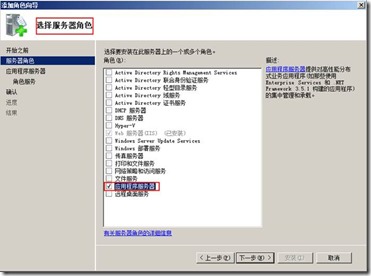
图22
默认安装既可以了。完成之后开始配置安装EXCHANGE.
插入安装光盘(可以在官方网站下载试用版)
其实还需要安装POWER SHELL 因为是r2 sp2 的版本所以不用安装。

图23
打开安装程序,前两步已经完成了,从第三步开始。
选择EXCHANGE的语言,单击进去。
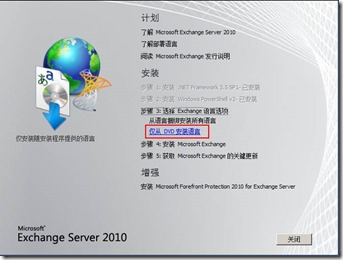
图24
这里选择上图。
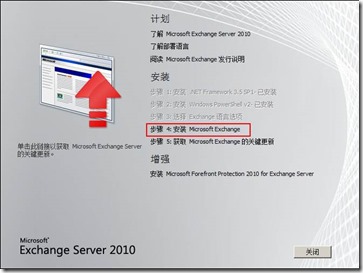
图25
开始正式安装EXCHANGE 2010 SP3
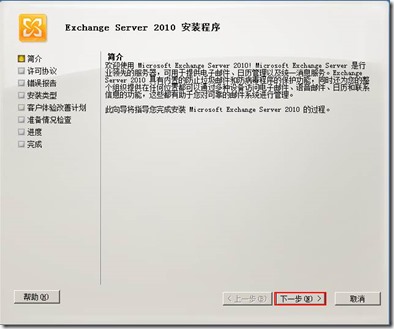
图26
进入交互式安装界面,接受向导下一步。
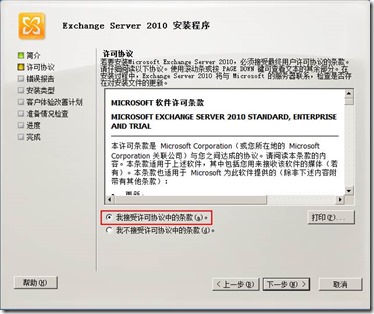
图27
接受许可协议,点击下一步。
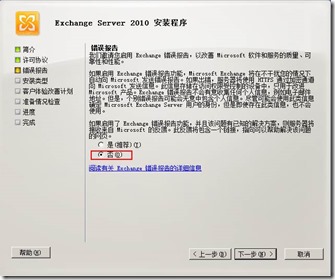
图28
是否向官方发送错误报告。随便。点击下一步继续。
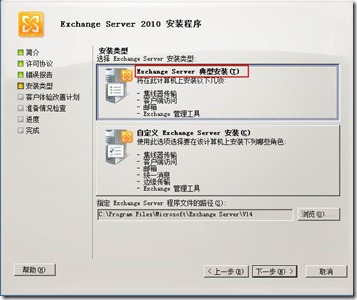
图29
本案例使用典型安装。
在实际的大中型企业不会这么安装,通常集线器传输和客户端访问会在两台服务器上都安装,邮箱服务器会在多台服务器上进行安装做群集服务,边缘服务器和统一消息服务器各安装在一台上。
点击下一步继续。
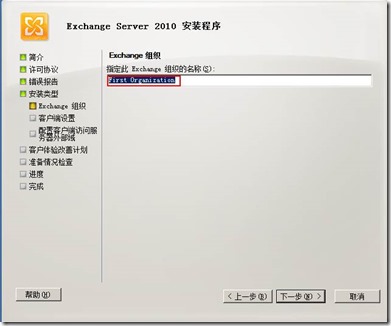
图30
这里选择服务器的名字,随便,这里我就默认了。
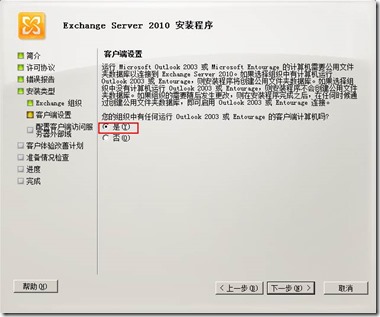
图31
组织内是否存在 Outlook 2003 的客户端如果存在选择是,如果不存在选择否。
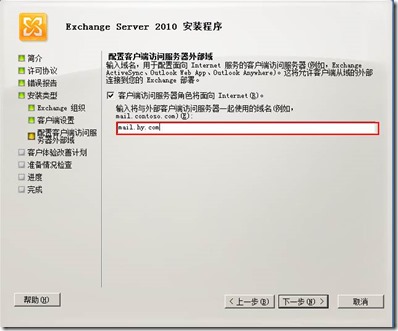
图32
这里是使用什么域名与internet进行同行。
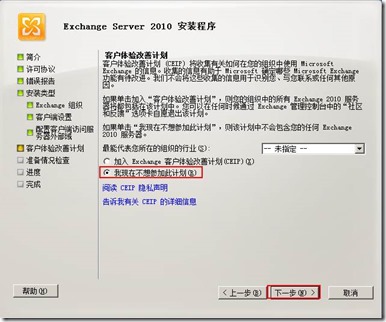
图33
是否参与修改计划,随便。点击下一步,之后确定配置进行安装。
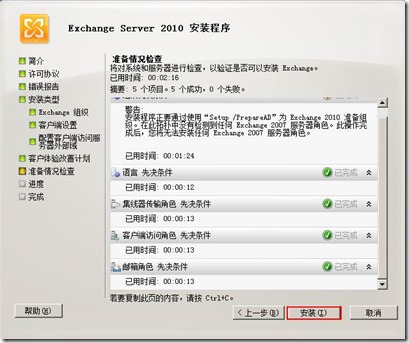
图34
准备情况已经检查完成,没有出现错误,点击安装等待完成之后进行重启,需要手动重启。
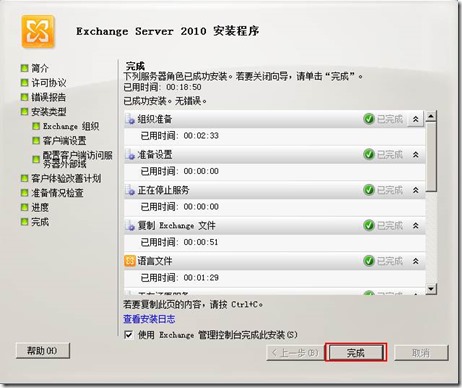
图35
安装完成了。
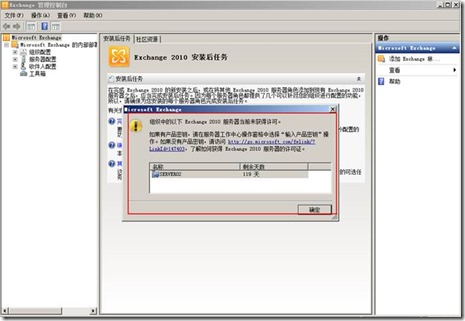
图36
重启之后打开管理控制台,稍等1分钟会弹出上图所示。
之后打开ems进行安装验证。
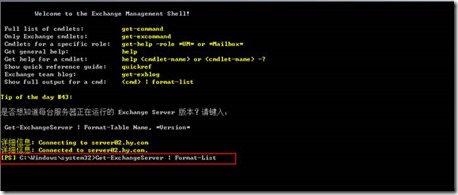
图37
验证的命令
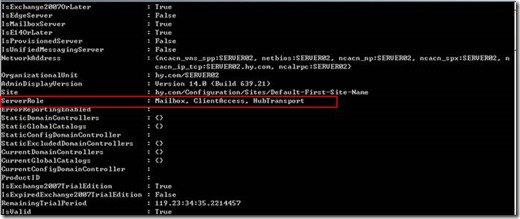
图38
验证的结果。
到这里就是真正的安装完成了。
接下来还需要解决一个问题,2010安装完成之后登陆OWA会出现权限不足的问题。

图39
按照上图的格式进行登录
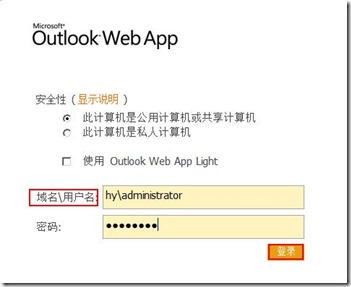
图40
按照上图的格式输入域管理员的用户密码。

图41
解决方法
打开ems

图42
"双引号里面的是FQDN名<>是一对小括号"
之后进行重启才能生效。
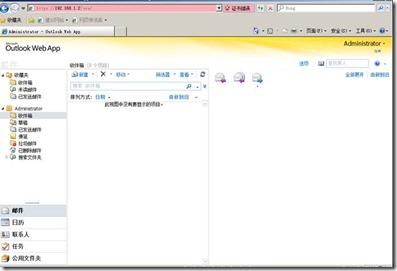
图43
OK!
EXCHANGE全部安装完成。实验案例一已经完成。

实验案例二:配置Exchange客户端

实验目标

掌握两种邮件客户端的配置

需求分析

BDQN公司已经部署了Exchange Server 2010邮件系统,现在需要配置邮件客户端,满足企业内部员工之间的邮件收发

实验思路

配置Outlook,并使用Outlook 2007收发邮件

配置OWA,并使用OWA方式收发邮件
使用administrator进行配置。在Exchange安装好之后默认就给ad对象administrator启用了邮箱。
打开控制面板找到邮箱
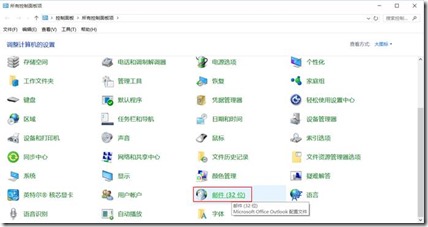
图1
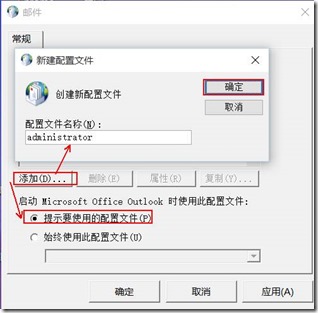
图2
这里只是一个名字,起一个方便记忆的最好是与要配置的AD对象名字一样。
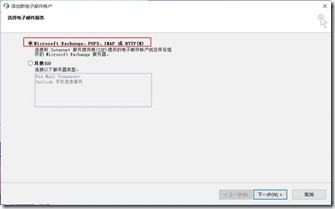
图3
选择Exchange的选项,点击下一步。
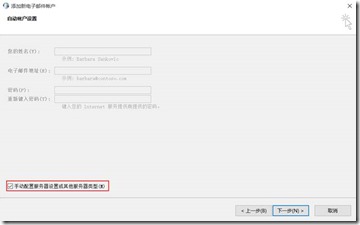
图4
这里选择手动配置服务器的其他选项。
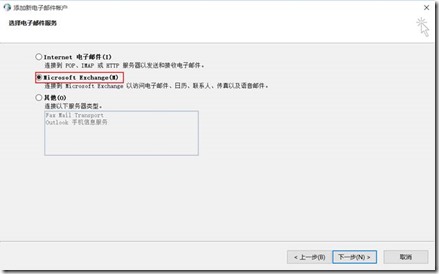
图5
如果上图选择了自动配置,则只能配置Exchange不能配置其他。
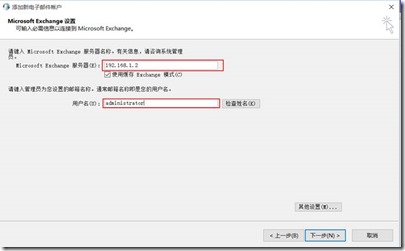
图6
这里输入Exchange的服务器地址,以及要配置的AD对象。
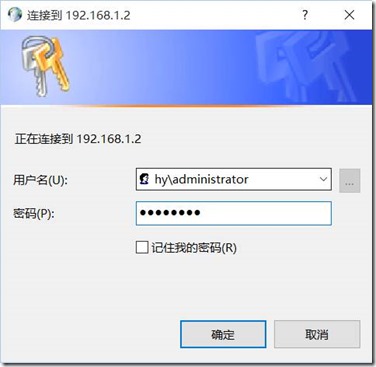
图7
输入AD对象的用户名和密码(必须是上图的格式)普通的AD对象也是一样。
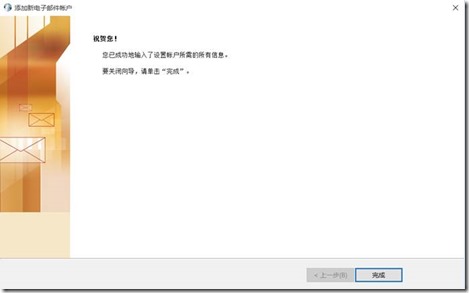
图8
这里就配置完成了。
在客户端打开Outlook
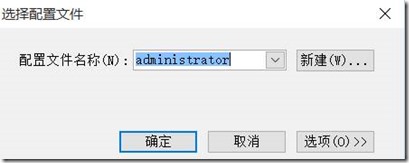
(客户端是本机)
图9
选择要使用的配置对象。
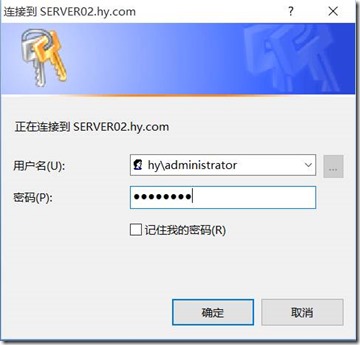
图10
输入用户和密码
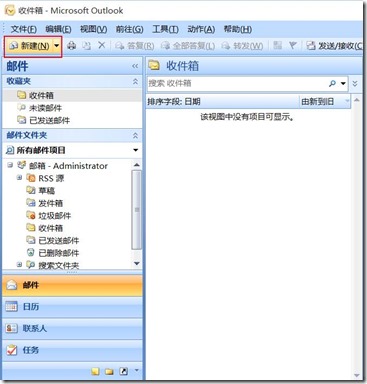
图11
这里就配置完成了。
这里我就给管理员自己发送一封邮件,去owa接收
点击右上角的新建。
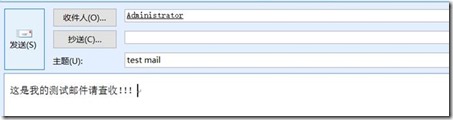
图12
这就发出去了。
打开IE游览器输入服务器的地址
https://192.168.1.2/owa
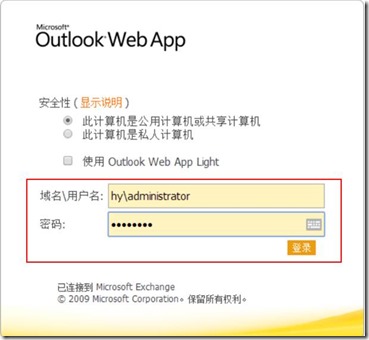
图13
输入用户名和密码进行登录,之后选择时区
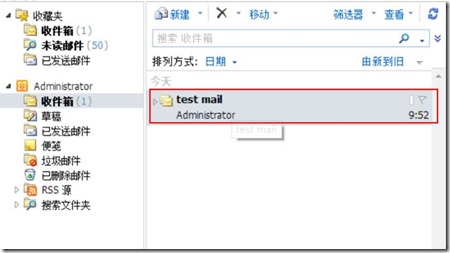
图14
已经收到了。
实验案例三:创建和管理收件人

需求分析

BDQN公司需要为公司的员工Tim创建邮箱,并且限制其邮箱的大小为40MB,收发邮件的大小为15MB。为经理
body创建邮箱的大小为100MB,收发邮件的大小为50MB。另外,由于公司与三名客户(alice、Bill、Tony)经常通过邮件联系,所以还需要管理员为他们创建联系人

实验思路

创建邮箱用户

创建邮件联系人

配置邮箱用户的限制选项

使用客户端验证以上配置
首先创建收件人
收件人分为三种
邮箱收件人:具有AD对象的收件人可以为其分配邮箱,提供邮箱空间,可以正常使用Exchange收发邮件,企业内部员工使用
通讯组:通讯组的作用是将具有AD对象的邮箱加入到组中进行群发邮件,通讯组又分为通讯组和动态通讯组
动态通讯组可以根据条件筛选,自动增加和删除组的成员
联系人:是企业外部的邮箱地址,在Exchange中没有邮箱,我们可以创建联系人以便AD对象可以方便的发送邮件。
创建邮箱收件人
根据上述实验要求创建连个邮箱联系人,打开EMC控制台
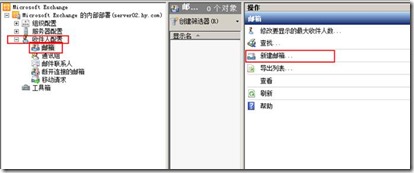
图1
找到收件人配置,点击邮箱,在右边会开建所有对邮箱的操作,点击新建邮箱。
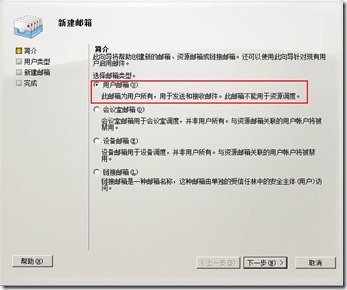
图2
选择邮箱的类型,这里只是简单的收发邮件,选择用户邮箱即可。
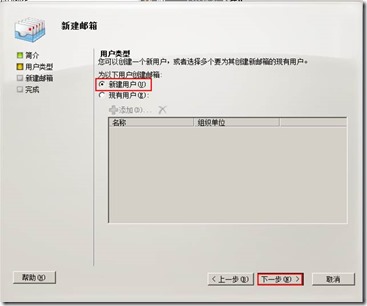
图3
这里是选择新建用户,还是使用现有用户。
新建用户就是在AD域中创建一个用户,使用现有用户,代表这个用户已经存在AD域中,不需要在进行创建。
PS:一个AD对象只能绑定一个邮箱。
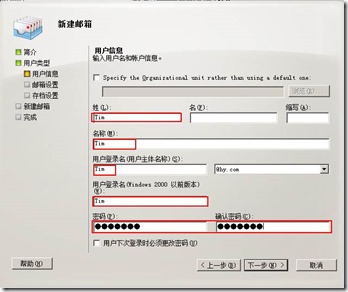
图4
这里输入用户的基本信息,如果实在生产环境下,最好密码设置的足够复杂,切下次登录必须更该密码。
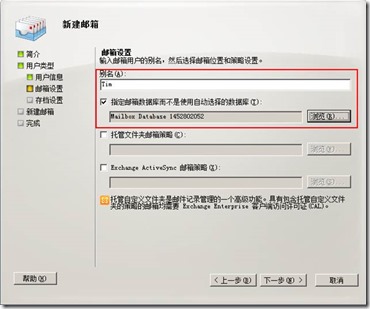
图5
这里的别名是必须输入的,这个别名就相当于邮件头,最好跟用户名一样,下边是选择数据库,还是自动分配数据库,我们安装好Exchange默认会安装一个数据库。,点击下一步,之后就是默认知道创建完成。
经理body也是一样创建这里就不进行重复了。
邮箱创建好了,开始配置配额。
首先配置Tim的邮箱。按照上述要求。
对Tim点击右键属性
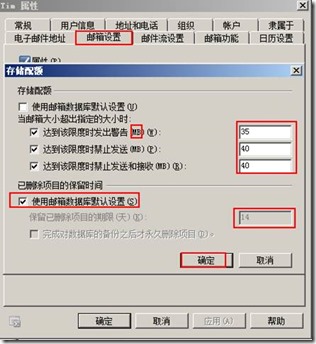
图6
点击邮箱设置,点击存储配额
这里是对邮箱做配额,达到多少MB不能发送和接受,以及什么时候发出警告。
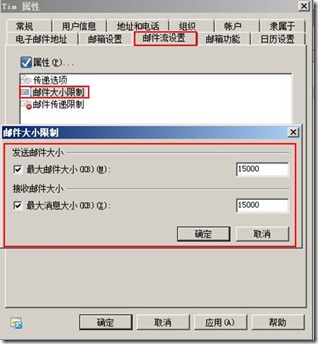
图7
限制每封收到和发送单个邮件的大小。
经理的一样的设置方法,不重复了。
接下来创建三个联系人。
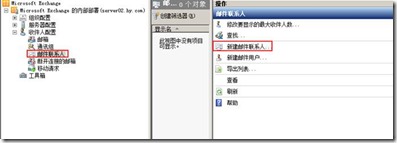
图8
点击邮件联系人――新建邮件联系人。
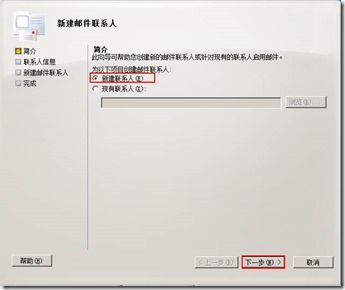
图9
还是一样,选择新建还是现有的。
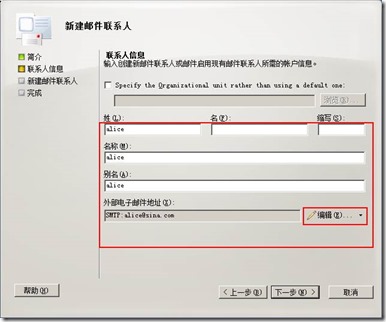
图10
输入外部邮件的名字,下一步新建就可以了。
PS:别名很重要,别名才是邮件头。
同样剩下的不进行重复行的操作了。
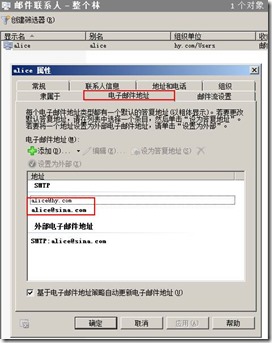
图11
对Alice点击右键属性可以看到两个地址,其中一个是外部邮件地址,一个是内部的,很简单通过输入内部的邮件地址转到外部的邮件地址。
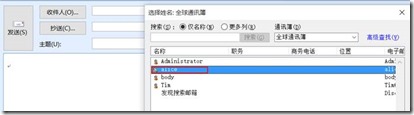
图12
可以看见联系人已经建好可以进行查询了。
联系人验证完成了
接下来验证一下所做的邮箱配置
还是一样的方法进行配置Tim和body进行配置。
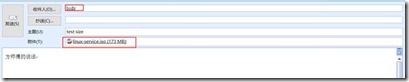
图13
使用Tim新建一封邮件发送给body添加附件大于50MB
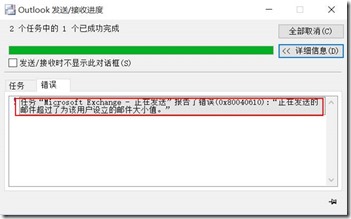
图13
报错,发送的邮件大于设置的件大小值
其他的我就不测试了,一定是可以的。
实验案例四:建立通讯组和地址列表

实验目标

掌握建立和使用通讯组和地址列表

需求分析

BDQN公司内部用户已经可以互相发送邮件,但发送邮件时有些不太方便,所以还需要管理员做以下的工作
n 按照部门规划通讯组,使用户在发送邮件时可以更方便地查找到想联系的收件人
n 由于销售组人员流动过于频繁,经理希望管理员每创建好一个销售员工的账号,此账号都能自动加入到销售组里,以确保经理的邮件能够发送到每位员工的邮箱中

实验思路

创建通讯组并为其添加相关成员

新建动态通讯组

按部门创建地址列表,客户端使用Outlook通讯簿访问地址列表
这个实验就是比较简单了
就将上个实验的两个人添加到销售组中
通讯组就不建立了。
直接演示创建动态通讯组
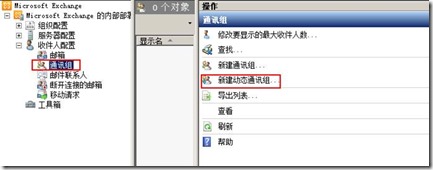
图1
跟前面的是一样行的
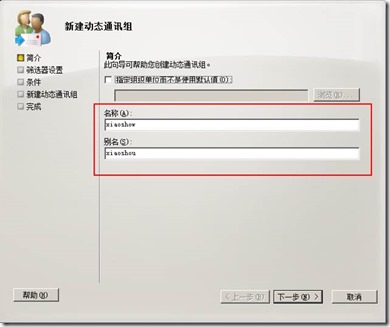
图2
输入组的名称,输入别名
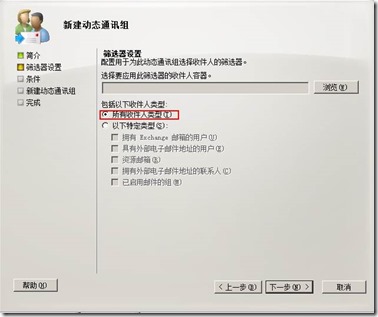
图3
选择组内成员的类型,这里默认
可以选择某一个OU中的对象。

图4
指定组内成员的条件。
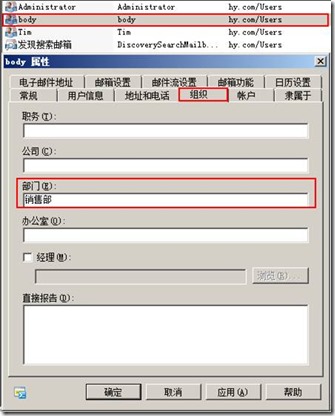
图5
修改body的属性,找到组织,部门改为与组的条件相符的字符串
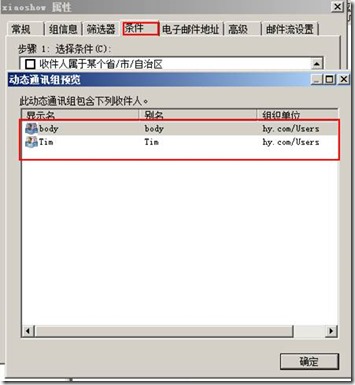
图6
对组点击属性,点击条件――预览
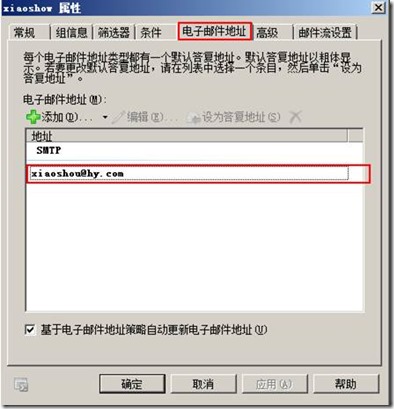
图7
这个是这个组的电子邮件地址,但是这个组不存在邮箱。
使用管理员给这个组发送一封电子邮件。
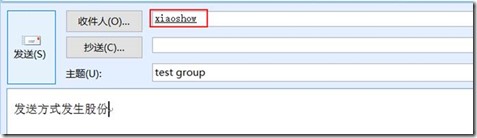
图8
发送测试邮件

图9
收到了电子邮件。
删除组的成员只需要把条件修改就可以了。
创建一个地址列表
地址列表可以将相同条件的人放到一个列表里面可以快速组织邮箱,邮件的联系人
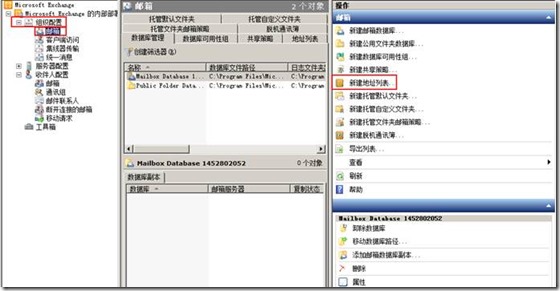
图10
找到组织配置――邮箱――新建地址列表
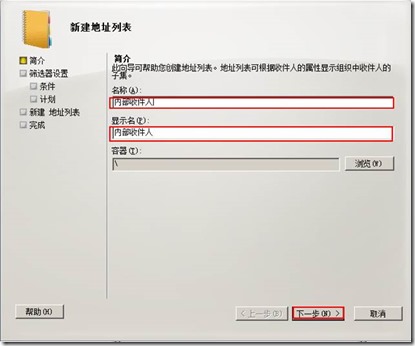
图11
输入列表的名字
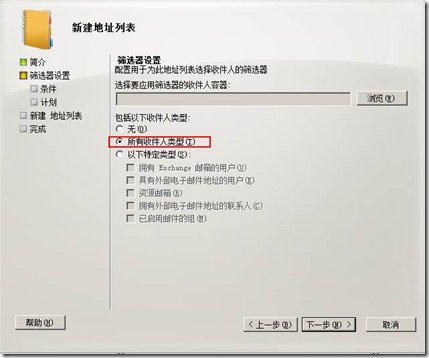
图12
指定收件人的类型。
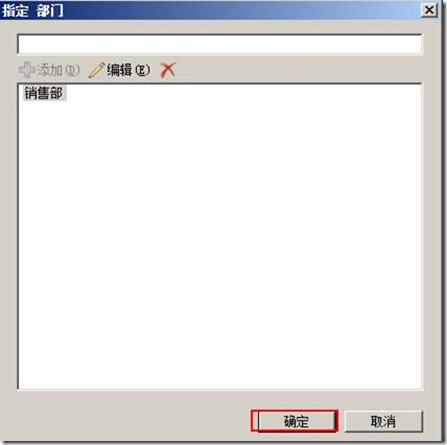
图13
输入条件,按部门为条件,这里为了方便,部门就不换了。
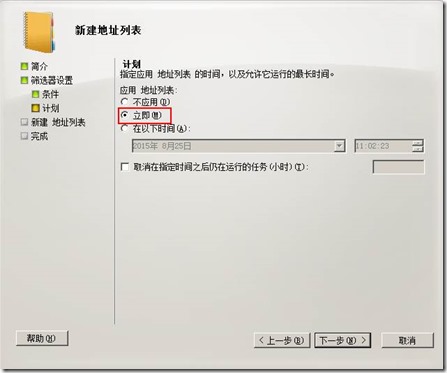
图14
立即启用地址列表,点击下一步,新建就可以了。
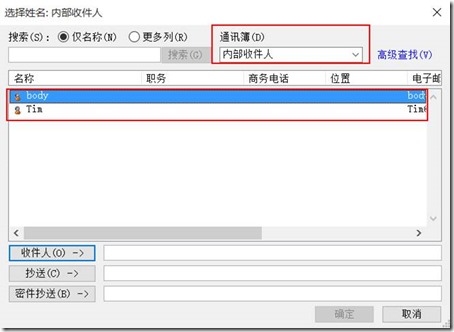
图15
可以看见已经生效了。列表里面还是这两个用户。
ps:地址列表一定要建的有意义,列表里面的邮箱用户不能太多,也不能太少,可以同时指定多个条件,进行更加严格的筛选。
实验全部完成
相关文章推荐
- Python 基础语法(一)
- 10G(82599EB) 网卡测试优化(总)
- PAT 1045 快速排序
- HDU 2119 Matrix 二分图最小点覆盖
- CSS的继承、层叠和特殊性
- 一个二分法的面试题目
- Django doc summary (5)
- 一个自己用lucene写的敏感词查询
- FireFox 之 event is not defined
- 最好的Python机器学习库
- Django doc summary (4)
- easyui
- 就决定是你了!
- Just another Robbery(背包)
- python学习之路之案例2---计算器
- 可变参数(C语言):stdarg.h
- Ubuntu15.04 安装卡在logo界面不动
- Android启动页面的正确打开方式
- python练习2
- C语言预处理及特殊函数介绍(extern/exit/atexit/volatile/static/calloc/realloc等)PART ONE
